Contrôle de la version des fichiers
Les dossiers passent souvent par un processus évolutif et subissent une série de révisions. En équipe, un dossier implique souvent des contributions de différentes personnes. Sans une sorte de contrôle, il devient difficile de répondre à certaines questions importantes :
- Ai-je la dernière version du fichier ?
- Suis-je en train d'écraser les modifications apportées par quelqu'un d'autre à ce fichier ?
- Qui travaillent tous sur ce dossier ?
- Quelles modifications ont été apportées depuis la dernière version que nous avons envoyée au client ?
L'essentiel
Les fichiers des dossiers de projets et de tâches peuvent être contrôlés par version. Le processus de base est le suivant :
- Consulter un fichier
- Apporter des modifications sur votre ordinateur local
- Enregistrement d'un dossier
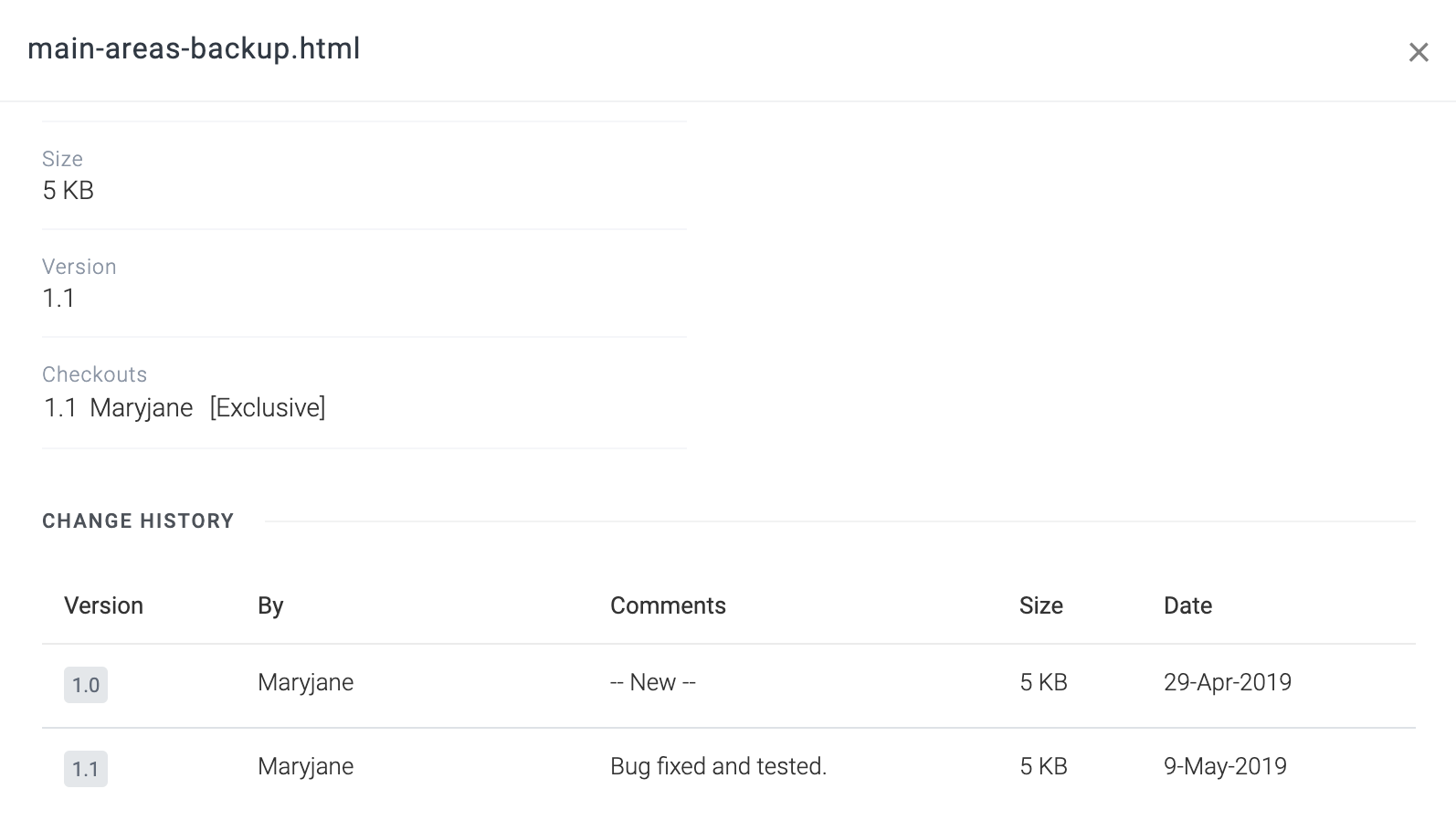
L'extraction d'un fichier indique au système et à votre équipe que vous avez l'intention d'apporter des modifications à ce fichier. Après le contrôle, vous pouvez conserver cette copie sur votre ordinateur personnel, y apporter des modifications et la contrôler à nouveau.
Plusieurs utilisateurs peuvent extraire un fichier en même temps, sauf si une extraction a été marquée comme mode exclusif. Un check-out exclusif signifie que personne d'autre ne peut effectuer un check-out sur ce fichier jusqu'à ce que vous l'archiviez ou que vous annuliez votre check-out.
Si quelqu'un d'autre consulte un dossier pendant que vous y travaillez, vous en serez informé. Par exemple, si vous avez une version 1.3 d'un fichier et que l'on vérifie dans une version 1.4, vous serez notifié que vous avez une version plus ancienne.
Pour consulter un dossier
Cliquez sur ▸ .
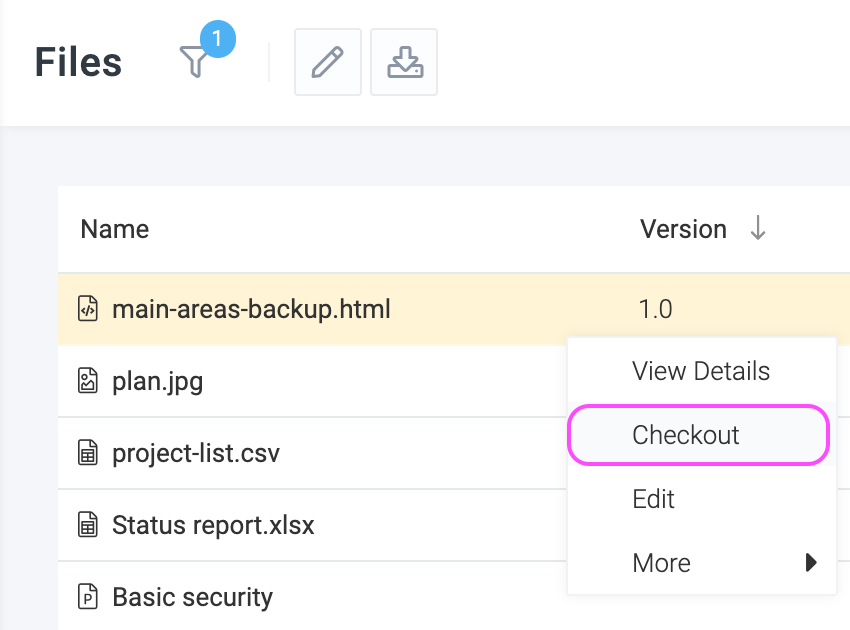
Pour défaire une commande
Si vous avez extrait un fichier mais avez décidé que vous n'avez pas besoin de le mettre à jour, vous pouvez revert l'enregistrement en cliquant ▸
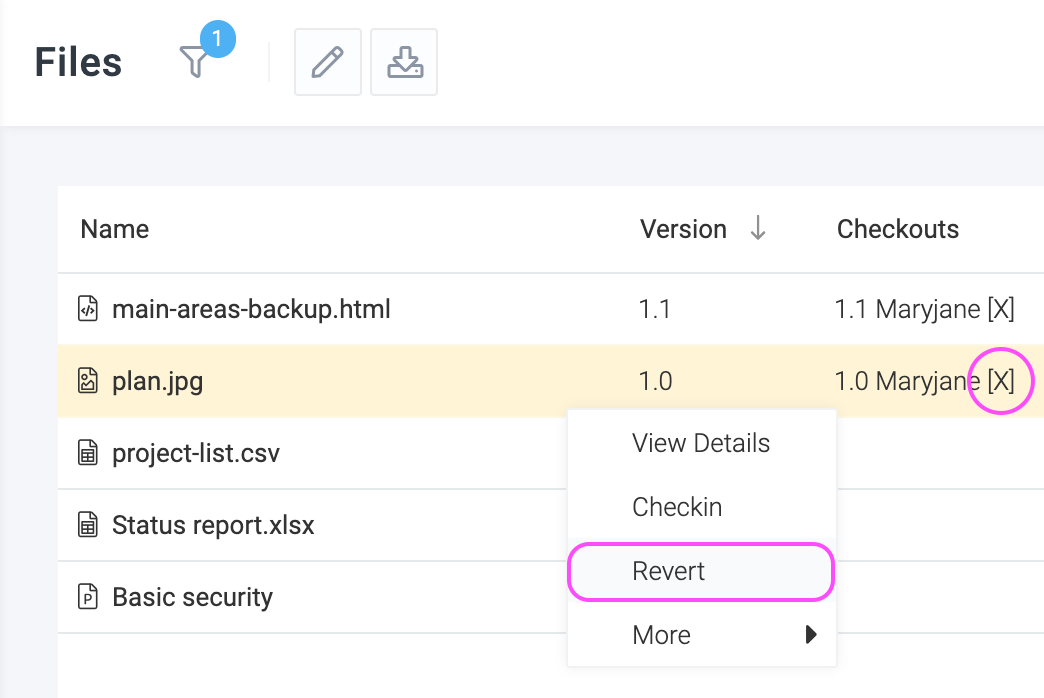
Consulter les caisses en cours
Si vous sélectionnez la colonne des versions, ou sur l'écran d'information sur les documents, vous pouvez voir la liste des utilisateurs qui ont consulté le fichier. Un X indique que la caisse est exclusive.
Une fois que vous avez terminé de modifier le fichier sur votre ordinateur, vous devez effectuer un enregistrement pour que votre équipe puisse le voir. Lorsque vous enregistrez un fichier, vous devez télécharger la nouvelle version du fichier et saisir vos commentaires. Le système conserve un historique de tous les enregistrements.
Celoxis vous met également en garde contre les conflits potentiels. Considérons par exemple le scénario suivant :
- Vous avez sorti la version 1.0 d'un fichier lundi en mode non exclusif parce que vous voulez ajouter quelques chapitres.
- Joe consulte la même version, c'est-à-dire la version 1.0, le mardi pour corriger quelques fautes d'orthographe.
- Après avoir corrigé les fautes de frappe, Joe le vérifie immédiatement pour créer la version 1.1. Ces corrections n'apparaissent évidemment pas dans votre dossier puisque vous avez une copie antérieure. À ce stade, Celoxisvous enverra un e-mail de notification indiquant qu'une nouvelle version du fichier est disponible, indiquant que votre version est peut-être dépassée.
- Si vous essayez d'enregistrer votre dossier, vous Celoxisserez averti qu'il y a eu un enregistrement sur le même dossier pendant que vous faisiez vos modifications et donc un risque de conflit. Après cet avertissement, vous devrez fusionner les modifications (par exemple en utilisant la fonction de fusion de Microsoft Word) et vérifier le fichier à nouveau.
Pour enregistrer un dossier
Cliquez sur ▸ . Vous avez le choix de l'indiquer soit comme un changement majeur (par exemple 1.2 → 2.0), soit comme un changement mineur (1.2 → 1.3). Les numéros de version n'affectent pas le comportement du système et peuvent être utilisés conformément à vos politiques commerciales. Une bonne pratique consiste à indiquer un enregistrement comme majeur lorsque vous avez l'intention de l'envoyer à votre client.

Historique des révisions
Pour voir toutes les révisions ainsi que les commentaires, cliquez ▸ . Vous pouvez également télécharger une version spécifique du fichier.